Connessione a una LAN cablata
Collegare il cavo della LAN alla macchina e specificare l'indirizzo IP e la altre impostazioni per effettuare il collegamento alla rete LAN sulla macchina. Sono disponibili due metodi per la configurazione: tramite proceduta guidata (Impostazioni) oppure tramite impostazioni manuali in [Impostazioni di Sistema].
Procedura guidata
Seguire le istruzioni sulla schermata per specificare [Indirizzo IP], [Maschera sottorete] e [Indirizzo gateway].
Impostazioni in Impostazioni di Sistema
Tipo schermata Impostazioni: Standard
Specificare [Indirizzo IPv4], [Maschera sottorete] e [Indirizzo gateway] manualmente. Per visualizzare l'indirizzo IP della macchina sotto forma del nome del dominio (risoluzione nome) specificare anche il server DNS.
Tipo schermata Impostazioni: Classico
Specificare [Indirizzo IPv4 macchina], [Maschera sottorete] e [Indirizzo gateway IPv4] manualmente. Per visualizzare l'indirizzo IP della macchina sotto forma del nome del dominio (risoluzione nome) specificare anche il server DNS.
Impostazioni per la Connessione in formato di procedura guidata (Tipo di schermata delle impostazioni: Standard)
Configurare le impostazioni da [Impost.rete] in [Basic Settings When Installing].
![]() Premere [Impostazioni] sulla schermata Home.
Premere [Impostazioni] sulla schermata Home.
![]() Premere [Impostazioni di base per l'installazione]
Premere [Impostazioni di base per l'installazione] [Installation Settings].
[Installation Settings].
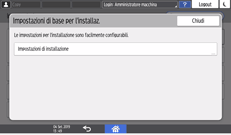
![]() Premere [Impostazioni di rete].
Premere [Impostazioni di rete].
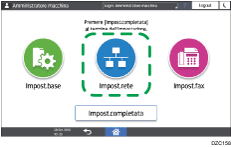
![]() Selezionare [Wired LAN] e premere [Succ.].
Selezionare [Wired LAN] e premere [Succ.].
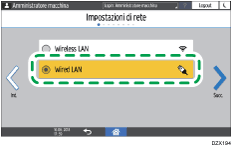
![]() Inserire il cavo della LAN nella porta corrispondente sulla macchina e premere [Succ.].
Inserire il cavo della LAN nella porta corrispondente sulla macchina e premere [Succ.].
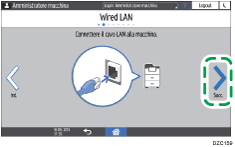
![]() Selezionare il metodo per ottenere l'indirizzo IP e premere [Succ.].
Selezionare il metodo per ottenere l'indirizzo IP e premere [Succ.].
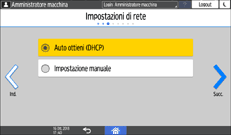
Auto ottieni (DHCP): la macchina ottiene automaticamente l'indirizzo IP dal server DHCP.
Impostazione manuale: selezionare questo quando si utilizza un indirizzo IP fisso. Specificare inoltre Indirizzo IP, Maschera sottorete e Indirizzo gateway.
Passare alle impostazioni della connessione diretta e della connessione USB se necessario.
![]() Dopo aver completato la procedura, premere [Impost.completata].
Dopo aver completato la procedura, premere [Impost.completata].
Impostazioni per la Connessione in formato di procedura guidata (Tipo di schermata delle impostazioni: Classico)
Configurare le impostazioni da [Impost.rete] in [Installation Settings].
![]() Premere [Impostazioni] sulla schermata Home.
Premere [Impostazioni] sulla schermata Home.
![]() Premere [Impostazioni di base per l'installazione]
Premere [Impostazioni di base per l'installazione] [Installation Settings].
[Installation Settings].
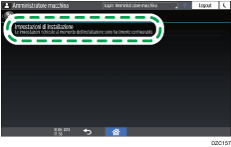
![]() Premere [Impostazioni di rete].
Premere [Impostazioni di rete].
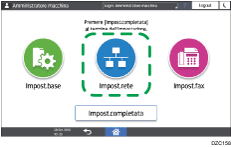
![]() Selezionare [Wired LAN] e premere [Succ.].
Selezionare [Wired LAN] e premere [Succ.].
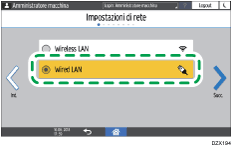
![]() Inserire il cavo della LAN nella porta corrispondente sulla macchina e premere [Succ.].
Inserire il cavo della LAN nella porta corrispondente sulla macchina e premere [Succ.].
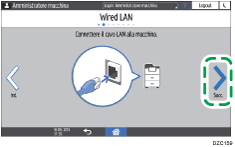
![]() Selezionare il metodo per ottenere l'indirizzo IP e premere [Succ.].
Selezionare il metodo per ottenere l'indirizzo IP e premere [Succ.].
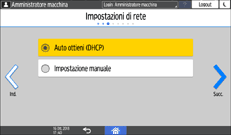
Auto ottieni (DHCP): la macchina ottiene automaticamente l'indirizzo IP dal server DHCP.
Impostazione manuale: selezionare questo quando si utilizza un indirizzo IP fisso. Specificare inoltre Indirizzo IP, Maschera sottorete e Indirizzo gateway.
Passare alle impostazioni della connessione diretta e della connessione USB se necessario.
![]() Dopo aver completato la procedura, premere [Impost.completata].
Dopo aver completato la procedura, premere [Impost.completata].
Impostazioni per la Connessione in Impostazioni di Sistema (Tipo di schermata delle impostazioni: Standard)
Configurare le impostazioni dalla scheda [Rete/Interfaccia] in [Impostazioni di Sistema].
![]() Premere [Impostazioni] sulla schermata Home.
Premere [Impostazioni] sulla schermata Home.
![]() Premere [Impostazioni di Sistema].
Premere [Impostazioni di Sistema].
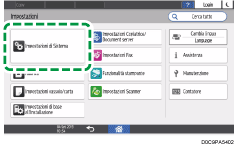
![]() Premere [Rete/Interfaccia]
Premere [Rete/Interfaccia] [Macchina: Tipo LAN].
[Macchina: Tipo LAN].
![]() Selezionare [LAN cablata: Ethernet].
Selezionare [LAN cablata: Ethernet].
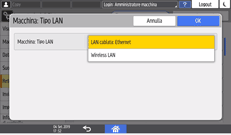
![]() Premere [OK].
Premere [OK].
![]() Specificare l'indirizzo IPv4 dell'unità principale e l'indirizzo del server DNS.
Specificare l'indirizzo IPv4 dell'unità principale e l'indirizzo del server DNS.
Specificare automaticamente l'indirizzo IP
Premere [Indirizzo IP (IPv4)].
Premere [Configurazione indirizzo IPv4].
Selezionare [Auto ottieni (DHCP)] da [Configurazione indirizzo IPv4].
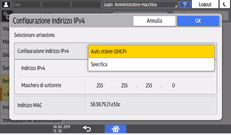
Anche la maschera di sottorete e l'indirizzo gateway vengono ottenuti automaticamente.
Premere [OK].
Per specificare l'indirizzo del server DNS premere [
 ], quindi premere [Configurazione DNS].
], quindi premere [Configurazione DNS].Selezionare [Auto ottieni (DHCP)] da [Configurazione DNS].
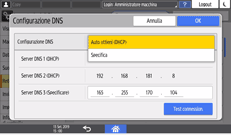
Premere [OK].
Impostare manualmente l'indirizzo IP
Premere [Indirizzo IP (IPv4)].
Premere [Configurazione indirizzo IPv4].
Selezionare [Specifica] da [Configurazione indirizzo IPv4].
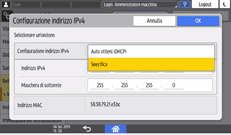
Premere il campo di inserimento per l'indirizzo IP, quindi immettere l'indirizzo IP.
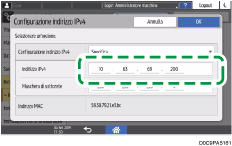
Premere il campo di inserimento della maschera di sottorete, quindi immettere la maschera di sottorete.
Controllare le informazioni inserite e premere [OK].
Premere [Indirizzo gateway IPv4]
Premere il campo di inserimento per l'indirizzo gateway IPv4, quindi immettere l'indirizzo gateway IPv4.
Controllare le informazioni inserite e premere [OK].
Per specificare l'indirizzo del server DNS premere [
 ], quindi premere [Configurazione DNS].
], quindi premere [Configurazione DNS].Selezionare [Specifica] da [Configurazione DNS], premere il campo di inserimento per l'indirizzo IP per il server DNS, quindi inserire l'indirizzo IP.
Per specificare il server DNS secondario, inserire l'indirizzo IPv4 dei server DNS in [Server DNS 2] e [Server DNS 3].
Controllare le informazioni inserite e premere [Test di connessione].
Quando “La connessione al server è riuscita.” viene visualizzato, premere [Esci].
Quando “Impossibile connettersi al server.” viene visualizzato, contattare l'amministratore di rete per controllare se le informazioni inserite sono corrette.
Premere [OK].
![]() Al termine della procedura, premere [Home] (
Al termine della procedura, premere [Home] ( ).
).
![]()
È possibile stampare le informazioni delle impostazioni di rete sulla Pagina di configurazione.
Per le voci di impostazione di IPv6, vedere la sezione seguente:
Impostazioni per la Connessione in Impostazioni di Sistema (Tipo di schermata delle impostazioni: Classico)
Configurare le impostazioni dalla scheda [Impost. interfaccia] in [Impostazioni di Sistema].
![]() Premere [Impostazioni] sulla schermata Home.
Premere [Impostazioni] sulla schermata Home.
![]() Premere [Impostazioni funzioni macchina].
Premere [Impostazioni funzioni macchina].
![]() Premere [Impostazioni di Sistema]
Premere [Impostazioni di Sistema] scheda [Impost. interfaccia]
scheda [Impost. interfaccia] [Rete/USB]
[Rete/USB] [Tipo LAN].
[Tipo LAN].
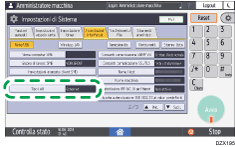
![]() Premere [Ethernet].
Premere [Ethernet].
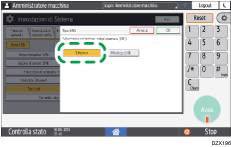
![]() Premere [OK].
Premere [OK].
![]() Specificare l'indirizzo IPv4 dell'unità principale e l'indirizzo del server DNS.
Specificare l'indirizzo IPv4 dell'unità principale e l'indirizzo del server DNS.
Specificare automaticamente l'indirizzo IP
Premere [Indirizzo IPv4 macchina].
Premere [Auto ottieni (DHCP)].
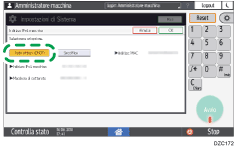
Anche la maschera di sottorete e l'indirizzo gateway vengono ottenuti automaticamente.
Premere [OK].
Per specificare l'indirizzo del server DNS premere [Configurazione DNS].
Premere [Auto ottieni (DHCP)].
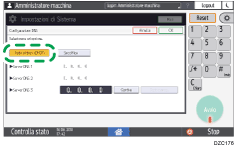
Premere [OK].
Impostare manualmente l'indirizzo IP
Premere [Indirizzo IPv4 macchina].
Premere [Specifica], premere [Cambia] in [Indirizzo IPv4 macchina], inserire un indirizzo IPv4 e premere [#].
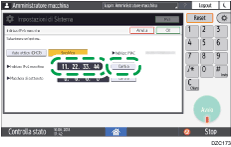
Premere [Cambia] in [Maschera di sottorete] e immettere la maschera di sottorete, poi premere [#].
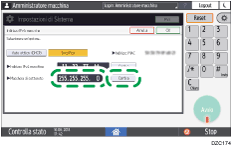
Controllare le informazioni inserite e premere [OK].
Premere [Indirizzo gateway IPv4]
Inserire l'indirizzo gateway IPv4 e premere [#].
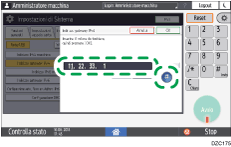
Controllare le informazioni inserite e premere [OK].
Per specificare l'indirizzo del server DNS premere [Configurazione DNS].
Premere [Specifica] e [Cambia] in [Server DNS 1], inserire l'indirizzo IPv4 del server DNS e premere [#].
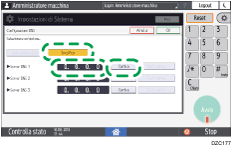
Per specificare il server DNS secondario, inserire l'indirizzo IPv4 dei server DNS in [Server DNS 2] e [Server DNS 3].
Controllare le informazioni inserite e premere [Test di connessione].
Quando “La connessione al server è riuscita.” viene visualizzato, premere [Esci].
Quando “Impossibile connettersi al server.” viene visualizzato, contattare l'amministratore di rete per controllare se le informazioni inserite sono corrette.
Premere [OK].
![]() Al termine della procedura, premere [Home] (
Al termine della procedura, premere [Home] ( ).
).
![]()
È possibile stampare le informazioni delle impostazioni di rete sulla Pagina di configurazione.
Per le voci di impostazione di IPv6, vedere la sezione seguente:
